So laden Sie iOS 15 (Beta) herunter und installieren es
Neuere und aktualisierte Versionen der bereits vorhandenen Technologie kommen immer wieder mit neueren Upgrades. Es gibt absolut kein Ende der Fortschritte in der Welt der Technologie. Da der September vor der Tür steht, ist es sehr offensichtlich, dass Apple neue Modelle seiner alten Geräte herausbringen könnte.
Die neueren Modelle werden offensichtlich verbesserte Funktionen und ein verbessertes Betriebssystem haben, dh iOS 15 Beta. Möchten Sie bei dieser fortschreitenden und sich verändernden Technologie auf dem Markt abgehängt werden? Die Aktualisierung der iOS-Version ist notwendig, um mit den neuesten Technologien auf dem Markt Schritt zu halten und für das reibungslose Funktionieren Ihres Geräts. Ein Upgrade in der iOS-Version fungiert als Aktualisierungstaste für Ihr Gerät. Daher müssen Sie wissen, wie man iOS 15 installiert. Bevor wir fortfahren, lernen wir die neuen und aufregenden Funktionen von iOS 15 kennen
iOS 15 neue Funktionen:
- Eine umgestaltete Version für App-Benachrichtigungen.
- Eine Fokusfunktion, um Ablenkungen zu reduzieren und sich auf die Steigerung der Produktivität zu konzentrieren.
- Eine Funktion zum Erkennen von Text aus Bildern.
- ID-Karten-Bereich in der integrierten Wallet-App.
- Verbesserte Datenschutzfunktion.
- Eine umgestaltete Version von Safari, Karten, Wetter.
Jetzt, da wir wissen, welche neuen Funktionen Sie erhalten, wenn Sie die Beta-Version von iOS 15 herunterladen. Lassen Sie uns verstehen, wie man iOS 15 herunterlädt, um mit der neuesten Technologie auf dem Markt auf dem Laufenden zu bleiben.
Teil 1: Stellen Sie sicher, dass Ihre Geräte iOS 15 unterstützen
Jedes Mal, wenn Apple eine neue Version von iOS veröffentlicht, wird diese nur auf wenigen Geräten verfügbar gemacht, deren Hardware die Funktionen des jeweiligen iOS ausführen kann. Dies liegt daran, dass nicht alle Hardware die Software in den neueren iOS-Versionen unterstützen kann. Daher ist es wichtig, vor dem Upgrade Ihrer iOS-Version auf iOS 15 Beta sicherzustellen, dass Ihr Gerät mit der neuen Version von iOS kompatibel ist. Glücklicherweise ist iOS 15 mit allen Geräten kompatibel, auf denen iOS 14 und iOS 13 ausgeführt werden können. Dazu gehören auch die älteren Versionen des iPhone wie das iPhone SE und das iPhone 6. Unten finden Sie die Liste der Geräte, mit denen iOS 15 Beta kompatibel ist
- iPhone 12
- iPhone 12 Mini
- iPhone 12 Pro
- iPhone 12 Pro max
- iPhone 11 Pro
- iPhone SE (2020)
- iPhone 11 Pro max
- iPhone 11
- iPhone XS
- iPhone XS max
- iPhone XR
- iPhone X
- iPhone 8
- 8 iPhone plus
- iPhone 7
- 7 iPhone plus
- iPhone 6
- 6s iPhone plus
- iPhone SE (2016)
- iPod touch (7th Generation)
Wenn Sie über einen der oben genannten Dienste verfügen, müssen Sie sich keine Gedanken über ein Upgrade auf iOS 15 Beta machen. Sie können es innerhalb weniger Minuten tun!
Teil 2: Vorbereitungen für das Upgrade auf iOS 15
Bevor Sie Ihre alte iOS-Version auf die Beta-Version von iOS 15 aktualisieren, müssen Sie Ihr iPhone vorbereiten. So können Sie es tun!
1. Stellen Sie sicher, dass Ihr iPhone vollständig aufgeladen ist
Das Upgrade der iPhone-Version dauert oft eine Weile. Denn wenn das iPhone aktualisiert wird, muss mehrere neue Software heruntergeladen werden. Dies ist ein batterieintensiver Vorgang und verbraucht viel Strom. Tatsächlich muss das iPhone sogar vor der Installation eines neuen Updates mindestens 30 Prozent Akku haben. Es wird jedoch empfohlen sicherzustellen, dass Ihr iPhone über mindestens 50 Prozent Akku verfügt.

2. Halten Sie genügend freien Speicherplatz
Nun, keinem der iPhone-Nutzer wären die iPhone-Platzprobleme unbekannt. Wenn die iPhone-Version aktualisiert wird, müssen mehrere neue Funktionen heruntergeladen werden. Dies erfordert natürlich genügend Speicherplatz auf Ihrem Gerät. Daher müssen Sie vor dem Upgrade Ihrer iOS-Version auf iOS 15 Beta sicherstellen, dass auf Ihrem Gerät genügend Speicherplatz verfügbar ist.
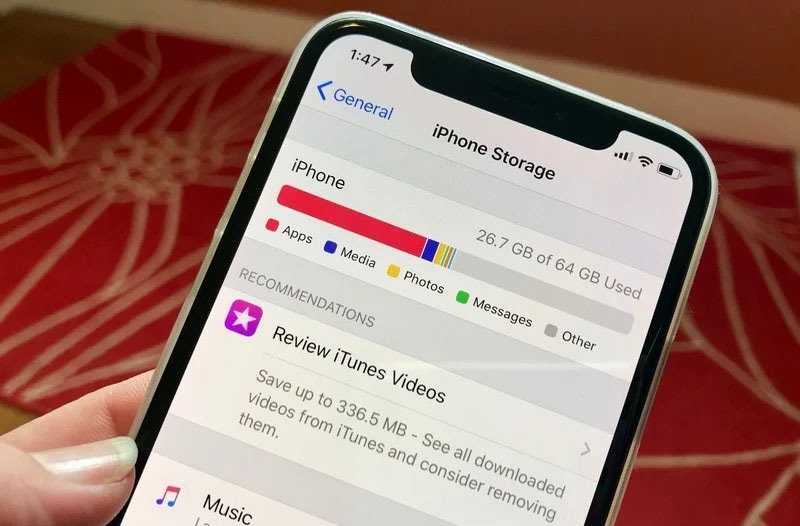
3. Sichern Sie Ihre Daten
Softwareinstallationen können oft zu Komplikationen und Pannen führen. Oft können die bereits vorhandenen Daten auf Ihrem Gerät aufgrund ungewöhnlicher Komplikationen verloren gehen. Es besteht immer die Möglichkeit, dass Ihr Gerät auf Probleme stößt. Es ist immer ratsam, Ihre Gerätedaten zu sichern, bevor Sie Ihre iOS-Version aktualisieren. Dies kann einen möglichen Datenverlust verhindern und wichtige Dateien und Ordner von Ihrem Gerät schützen. So können Sie Ihre Gerätedaten sichern!

Methode 1: Verwenden Sie iCloud, um Ihre Daten zu sichern
iCloud ist einer der vertrauenswürdigsten Cloud-Dienste zum Sichern von Daten von Ihrem iPhone. Das Speichermedium ist Apples interne Einrichtung, die begrenzten Speicherplatz für alle Apple-Benutzer bereitstellt. Es ist sehr einfach zu bedienen und gewährleistet zudem die Datensicherheit. Das Hochladen von Gerätedaten in die Cloud und das Wiederherstellen aus dem Cloud-Dienst ist ebenfalls ziemlich einfach. Der einzige Nachteil von iCloud ist jedoch, dass es nur eine begrenzte Menge an Speicherplatz bietet. Beim Erreichen der Grenze des angegebenen Speichers muss ein Benutzer bezahlen, um mehr Speicherplatz zu erhalten.

Methode 2: Verwenden Sie Computer, um Ihre Daten zu sichern
Die Verwendung von Computern ist eine weitere optimale Lösung zum Sichern von Gerätedaten. Noch wichtiger ist, dass es auch kostenlos verwendet werden kann. Die Verwendung von Computern ist eine traditionelle Methode zum Sichern Ihrer Daten und wurde primitiv vor der Einführung von iCloud verwendet. Die Nutzung von Computern ist jedoch komplizierter und prozessorientierter. Um Ihre Daten auf dem Computer zu speichern, müssen Sie Ihr Gerät über ein USB-Kabel mit einem Computer verbinden. Dann haben Sie die Möglichkeit, Daten auf dem Computer zu sichern. Wählen Sie diese Option und Ihre Daten werden innerhalb weniger Minuten auf Ihrem Computer gesichert. Um die Daten wiederherzustellen, können Sie Ihr Telefon wieder mit dem Computergerät verbinden und es dann auf Ihrem iPhone sichern.

Methode 3: Verwenden Sie DrFoneTool – Telefonsicherung, um Ihre Daten zu sichern
DrFoneTool – Telefon-Backup ist eine weitere hervorragende Option, um Ihre Gerätedaten zu sichern. Es ist nicht sehr ausgefeilt, und selbst ein Neuling kann die Software problemlos verwenden, um Daten von seinem iPhone zu sichern. Mit Dr. Fone können Sie Daten im Handumdrehen sichern und wiederherstellen, ohne einen Cent auszugeben! Das Exportieren von Daten von Ihrem Telefon auf ein Computergerät wird durch die Verwendung von DrFoneTool sehr einfach.

Teil 3: Wie lade ich iOS 15 Beta herunter?
1. Wie lade ich die öffentliche Betaversion herunter?
Die Entwickler aus der ganzen Welt haben die Entwicklerversion der iOS 15 Beta heruntergeladen, um die Fehler im Update zu testen und zu beheben. Wenn Sie jedoch bereit sind, es zu riskieren und die neue iOS-Version sofort auszuprobieren, können Sie die öffentliche Version der iOS 15-Betaversion herunterladen. Um die öffentliche Beta-Version von iOS 15 herunterzuladen, führen Sie die folgenden Schritte direkt aus.
- Besuchen Sie das Apple Beta-Softwareprogramm auf der offizielle Website und klicken Sie auf Registrieren. Falls Sie bereits ein Konto erstellt haben, klicken Sie auf Anmelden.
- Akzeptieren Sie dann die Allgemeinen Geschäftsbedingungen, indem Sie auf klicken Schaltfläche „Akzeptieren“..
- Gehen Sie außerdem auf Ihrem iPhone zu Safari und öffnen Sie es beta.apple.com/profile, melden Sie sich dann bei demselben Apple-Konto an, das Sie zuvor verwendet haben, und laden Sie das Profil herunter und installieren Sie es.
- Gehen Sie nun zu „Einstellungen“ – „Allgemein“ – „Profil“ und klicken Sie dann auf Beta-Softwareprogramm für iOS 15 und iPadOS 15 und klicken Sie auf die Schaltfläche Installieren. Sie werden nun aufgefordert, Ihr Gerät neu zu starten.
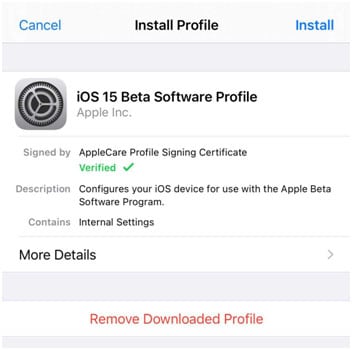
- Nachdem Ihr Gerät neu gestartet wurde, gehen Sie zu Einstellungen – Allgemein – Software-Update, und die öffentliche Beta wäre erschienen, klicken Sie auf Herunterladen und installieren.
2. Wie lade ich die Entwickler-Beta herunter?
Seit den letzten paar Updates hat Apple den Fehlerlösungsprozess zu einem Open-Source-Prozess gemacht. Dies bedeutet, dass jeder zum Fehlerbehebungsprozess der neuen von Apple veröffentlichten Updates beitragen kann.
- Öffnen Sie auf Ihrem Gerät entwickler.apple.com in Safari und melden Sie sich dann mit Ihrer Apple-ID auf der Website an.
- Öffnen Sie auf der Website den Download-Bereich im Menü auf der linken Seite.
- Scrollen Sie weiter nach unten und Sie finden die Beta-Version von iOS 15. Klicken Sie auf die Schaltfläche Profil installieren.
- Daraufhin erscheint eine Bestätigungs-Popup-Nachricht, in der Sie gefragt werden, ob Sie ein Profil auf Ihr iPhone herunterladen möchten oder nicht. Klicke auf die Schaltfläche Akzeptieren.
- Als nächstes öffnen die Einstellungen App auf Ihrem Telefon und klicken Sie auf Profil heruntergeladen ganz oben auf der Liste. Wenn dies nicht angezeigt wird, öffnen Sie Allgemein — Profil und klicken Sie auf das Beta-Profil von iOS 14.
- Klicken Sie weiter auf die Schaltfläche ‘Installieren’ oben rechts, um endlich das iOS 15 Beta-Profil auf Ihrem Gerät zu installieren. Sie werden aufgefordert, ein Zustimmungsformular für Entwickler auszufüllen, klicken Sie auf Akzeptieren.
- Dann Starten Sie Ihr Gerät neu um den Installationsvorgang abzuschließen.
- Öffnen Sie nach dem Neustart Ihres Geräts die App „Einstellungen“ und gehen Sie zu „Allgemein – Softwareaktualisierung“.
- Sie können jetzt sehen, wie die iOS 15-Beta erscheint – klicken Sie auf das Schaltfläche ‘Herunterladen und installieren’ und warten Sie dann, bis Ihre Software aktualisiert wird.

Teil 4: Upgrade auf iOS 15 bereuen? Hier ist die Lösung
Oft gefällt den Benutzern die aktualisierte Version der Benutzeroberfläche nicht wirklich. Sie wechseln lieber zurück zur primitiven Version der Software. In solchen Fällen haben die Benutzer möglicherweise Schwierigkeiten, auf die ältere Version zurückzuwechseln. Nun, das DrFoneTool – Systemreparatur hat Sie abgedeckt! So können Sie das System reparieren und die Softwareversion reparieren. Sie können das iOS herunterstufen, wenn Sie es gerade bereuen, indem Sie es aktualisieren. Hier ist, wie es geht.
Hinweis: Bitte überprüfen Sie auf https://ipsw.me/product/iPhone um sicherzustellen, dass die kompatible Firmware verfügbar ist, bevor Sie ein Downgrade durchführen.

DrFoneTool – Systemreparatur
Machen Sie ein iOS-Update ohne Datenverlust rückgängig.
- Nur reparieren Sie Ihr iOS auf normal, kein Datenverlust überhaupt.
- Beheben Sie verschiedene Probleme mit dem iOS-System Im Wiederherstellungsmodus stecken, weißes Apple Logo, schwarzer Bildschirm, Schleife beim Start usw.
- Downgrade von iOS ganz ohne iTunes.
- Funktioniert für alle Modelle von iPhone, iPad und iPod touch.
- Vollständig kompatibel mit dem neuesten iOS 15.

Schritt 1: Starten Sie die DrFoneTool-Software auf Ihrem PC. Wenn Sie nun den ersten Bildschirm aufrufen, klicken Sie einfach auf das Modul „Systemreparatur“.

Schritt 2: Verbinden Sie dann Ihr iOS-Gerät mit dem PC. Die Software erkennt dann Ihr Gerät und gibt Ihnen die Wahl, entweder den „Standardmodus“ oder den „Erweiterten Modus“ zu verwenden. Wählen Sie „Standardmodus“.

Schritte: Die Software erkennt jetzt automatisch das Modell des angeschlossenen Geräts. Klicken Sie nun auf „Start“.

Schritt 4: Jetzt kommt der wichtigste Teil. Da das Tool automatisch die passende Firmware für Ihr Gerät erkennt, können Sie das Firmware-Paket auswählen, auf das Sie Ihr Gerät downgraden möchten. Klicken Sie auf die Schaltfläche „Auswählen“ und wählen Sie eine aus. Stellen Sie sicher, dass das Internet während des Vorgangs ordnungsgemäß funktioniert. Die Firmware wird heruntergeladen.

Schritt 5: Sobald die iOS-Firmware installiert und verifiziert ist, wird der folgende Bildschirm angezeigt. Klicken Sie auf „Jetzt beheben“ und die Software beginnt nun mit der Behebung des Problems auf Ihrem iOS-Gerät, falls vorhanden. Sobald dieser Vorgang abgeschlossen ist, wird Ihr iPhone repariert.

Fazit
iOS 15 Beta ist die neueste Version der Apple-Software und verfügt über mehrere weitere einzigartige Upgrades. Diese neuen Upgrades sind natürlich ziemlich vorteilhaft für die Benutzer. Die Installation neuerer, ungetesteter Softwareupdates birgt jedoch auch Risiken. Für diejenigen, die gerne neuere Software ausprobieren, ist es der perfekte Zeitpunkt, um die Beta-Version von iOS 15 zu installieren. Abschließend möchten wir Ihnen empfehlen, Wondershare DrFoneTool für Ihre Softwareanforderungen auszuprobieren. Es verfügt über eine erstaunliche Datensicherungsfunktion, hilft Ihnen bei der Verwaltung Ihrer aktuellen iOS-Version und hilft Ihnen, Ihre Softwareversion zu reparieren.
Neueste Artikel

